Apple Music を WMP に追加する方法 (Windows Media Player)
今年、Apple は Windows 用の Apple Music のネイティブ バージョンをリリースしました。 このアプリは、iTunes からメディア コンテンツを管理および再生するために、最終的には Windows 用の iTunes の代わりとして機能することを目的としています。 一般に、Windows ユーザーは Windows Media Player を使用してメディア ファイルを処理することを好みます。 Windows Media Player (WMP) は、Microsoft がパーソナル コンピューターでオーディオとビデオを再生するために開発したメディア プレーヤーです。
Apple Music サブスクライバーおよび Windows PC の所有者として、次のことを行いますか? Apple Music を WMP に追加する? これら XNUMX つのプレーヤーは、メディア形式に対する固有のサポートが異なります。 つまり、Apple Music を WMP にインポートする場合は、バッファリングされたオーディオと音楽機能を楽しむためにアドインの外部統合が必要です。 この記事では、非互換性の問題を回避するための最善の方法を試し、理解するために必要ないくつかのオプションを紹介します。
コンテンツガイド パート1。 Apple Music対。 ウィンドウズメディアプレイヤーパート 2. Windows Media Player で Apple Music を再生できますか?パート 3. Windows Media Player で Apple Music を再生する方法結論
パート1。 Apple Music対。 ウィンドウズメディアプレイヤー
Apple Music は、音楽、オーディオ、ビデオのストリーミング サービスです。 標準メンバーシップでは、ユーザーは 100 億曲を超える曲をオンデマンドでデバイスにストリーミングしたり、トラックをダウンロードしてオフライン モードで使用したりできます。 また、特定のトラックは Dolby Atmos のサポートと Spatial Audio 処理も取得しています。 これは、Spotify の現在のストリーミング解像度の上限である 320kbps を確実に上回ります。
Music アプリは、iOS デバイス、iPadOS デバイス、 macOSカタリナ 以降、Windows PC の場合は iTunes バージョン 12.2 以降、Apple Watch、Apple TV、Apple CarPlay、Apple HomePod に対応しています。 バージョン 4.3 以降を実行する Android デバイス、ChromeOS デバイス、Amazon Echo デバイス、Sonos スピーカーでも利用できます。
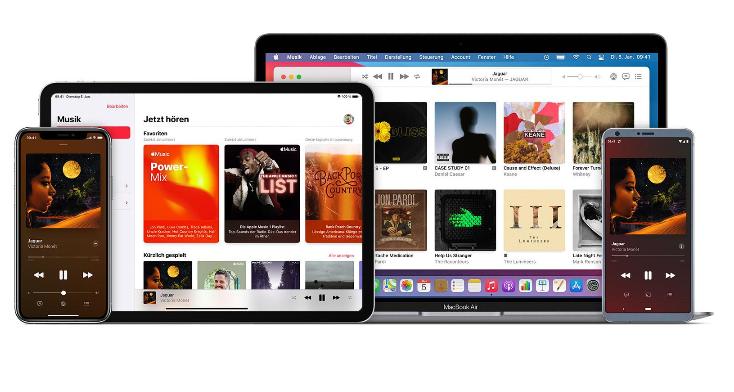
Windows Media Player は、Windows OS 用のメディア プレーヤーおよびメディア ライブラリ アプリケーションです。 オーディオ、ビデオを再生し、PC に画像を表示します。 利点は、マルチメディア コンテンツを保存、再生、および整理して、音楽管理の個人的なタッチを与えることができることです。 さらに、オーディオ CD やすべての音楽コレクションをリッピングすることもできます。 Apple Music を WMP に追加できますか? 次の部分にジャンプして、答えを探りましょう。

パート 2. Windows Media Player で Apple Music を再生できますか?
WMP の既定のファイル形式は、Windows Media Video (WMV)、Windows Media Audio (WMA)、Advanced Systems Format (ASF)、および Windows Playlist (WPL) と呼ばれる独自の XML ベースの再生リスト形式です。 プレーヤーは、Windows Media DRM の形でデジタル著作権管理サービスを利用することもできます。 プレーヤーには、MP3 メディア形式も含まれています。
Apple Music を WMP に追加できますか? Apple Music の音楽フォーマットは何ですか? 現在、ほとんどのストリーミング サービスは、Apple Music などの優先オーディオ フォーマットとして AAC を採用しています。 AAC は Advanced Audio Coding の略です。 ロッシーで圧縮されていますが、一般的にはより良いサウンドです。 Apple は音楽に AAC を採用していますが、AAC ファイルは実際には、Google の Android OS を実行している携帯電話やゲーム コンソールなど、Apple 以外の多くのデバイスで再生できます。
Apple Music を Windows Media Player に追加すると、互換性の問題が発生します。 これを念頭に置いて、スムーズなマルチメディア コンテンツの再生が必要な場合は、Apple ベースのツールキットで Apple Music を再生することをお勧めします。 WMP などの他のメディア プレーヤーで再生する必要がある場合は、 プレックス、および VLC Media は、サポートされているファイル形式に変換することをお勧めします。 ここでの百万ドルの質問は、利用可能なオプションの中でどのコンバーターが最適かということです。
パート 3. Windows Media Player で Apple Music を再生する方法
Apple Music カタログの曲はすべて DRM で保護されています。 Apple Music DRM は、ダウンロードした曲の使用方法を制限します。 パソコンや携帯電話にダウンロードしても、他の音楽プレーヤーで再生したり、他のデバイスに転送したりすることはできません。 Apple Music サブスクリプションをキャンセルすると、ダウンロードした曲は消えます。 この場合、Apple Music を WMP に追加することは可能ですか?
自律的AI AMusicSoft Apple Music コンバータ、プロ Apple Music DRMの削除 ソフトウェアを使用すると、Apple Music から DRM を簡単に削除し、Apple Music M4P の曲を DRM フリーの MP3 に変換してどこでも再生できます。 iTunes M4p 音楽、Apple Music、オーディオブックを変換します。このツールキットには、オーディオ コンバーターに制限がありません。 フォーマットには、MP3、WAV、AAC、FLAC などがあります。 だからあなたは設定することができます Apple Music の着信音 これらの一般的な形式の曲を使用しています。 このツールキットに付属する追加機能の一部を次に示します。
- 変換プロセスを管理するための XNUMX 回のクリック機能を備えたシンプルなインターフェイスが付属しています
- 変換された Apple Music を WMP、iPod Shuffle、PS、Google Home などに転送します
- 16 X と ID タグの高い変換速度で Apple Music を変換します
- ノイズと品質の低下を最小限に抑えて、音楽ファイルの元の品質を維持します
- 変換処理後もIDタグを保持
- iTunes、Apple Music、M4P オーディオ ファイルからの DRM (デジタル著作権管理) 保護の削除をサポート
- タイトル、アルバム、アーティストなどを含むすべてのメタ情報を使用して、出力ファイル形式をカスタマイズします
- 時間を節約し、商用変換操作に最適な一括オーディオ変換をサポート
すべての高度な機能により、Apple Music Converter を使用して曲を WMP に転送するのはどれほど簡単ですか? これは、数回クリックするだけで機能するシンプルなオプションです。 簡単な手順は次のとおりです。
- Mac デバイスに Apple Music Converter をダウンロード、インストール、実行します。
- インストールプロセスに関しては、セットアップして、すべてのシステムが動作することを確認してください。 ツールキットは、インターフェイスのスキャン サポートにより、Apple Music を自動的に検出します。 音楽ファイルの数によっては時間がかかる場合があるため、ある程度の忍耐力が必要です。

- Apple Music を WMP に追加するには、スキャン プロセスの終了後、メイン インターフェイスで WMP 対応のファイル形式に変換する Apple Music の曲を選択します。

- [出力形式] (Windows Player がサポートするファイル形式) をクリックし、目的のファイル形式を選択します。これには、パーソナライズされた変換プロセスが必要な場合の出力パスと、新しいオーディオ ファイル形式となる出力フォルダーも含まれます。

- 「変換」をクリックして、目的の出力ファイル形式への変換プロセスを開始し、メイン ポータルで結果が表示されるまで待ちます。つまり、オーディオ ファイルの変換ステータスが表示されます。
これは、経験のレベルに関係なく、すべてのユーザーにとって理想的なシンプルでインタラクティブなプロセスではありませんか? これで、曲を Windows に転送して WMP に追加できます。
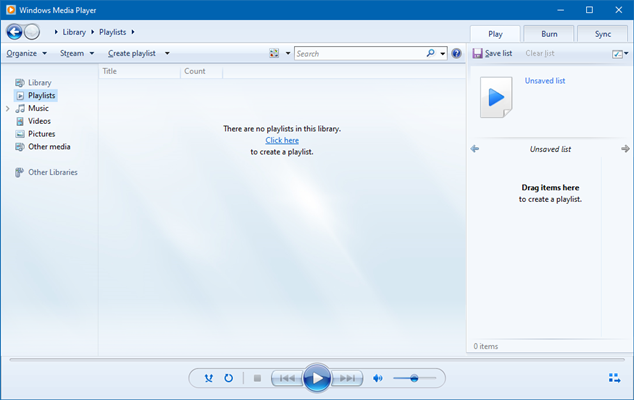
結論
Apple Music を WMP に追加するために必要なものはすべて揃っていますか? 非互換性の問題により、オーディオ ファイル形式を WMP ベースの形式に変更する必要があることは明らかです。これは、変換された Apple Music を再生するときに後者にバッファリングの問題がないことを確認するのに便利です。
ただし、デジタル市場には他にも試してみる必要があるオーディオコンバーターがあり、それらの機能の効率性をテストおよび証明します。 あなたはまだそれに気付くでしょう AMusicSoft Apple Music コンバータ 変換プロセスのシンプルさと、いくつかのオーディオおよびビデオ ファイル形式に対応する機能のおかげで、依然として最高で最も信頼性の高いものとして際立っています。
人々はまた読む
Robert Fabry は熱心なブロガーであり、テクノロジーに強い関心を持つ人物です。彼がヒントをいくつか共有することで、皆さんを魅了してくれるかもしれません。彼は音楽にも情熱を持っており、AMusicSoft で音楽に関する記事を執筆しています。